Wie wir in unserem Artikel über die bevorstehenden Funktionen von Microsoft Teams festgestellt haben, ist der Together-Modus endlich für allgemeine Benutzer verfügbar. Mit Microsoft Teams können Sie jetzt 49 Teilnehmer in einer raumähnlichen Umgebung zusammenbringen, indem Sie die Gesichter mithilfe von KI in Echtzeit segmentieren. Der Together-Modus funktioniert sehr gut und Sie müssen es versuchen. Wenn Sie interessiert sind, können Sie unserem Handbuch folgen und erfahren, wie Sie den Together-Modus in Microsoft-Teams aktivieren. Darüber hinaus werden in diesem Handbuch auch die neuen Besprechungssteuerelemente für Sie aktiviert. In diesem Sinne gehen wir jetzt das Tutorial durch.
Aktivieren Sie den Modus "Zusammen" in Microsoft-Teams
1. Aktualisieren Sie zunächst Microsoft Teams auf letzte Version damit Sie alle neuen Funktionen erhalten. Sie können den neuesten Build hier herunterladen.
2. Klicken Sie nun auf Ihre Profilmenü befindet sich in der oberen rechten Ecke und öffnet "Einstellungen".
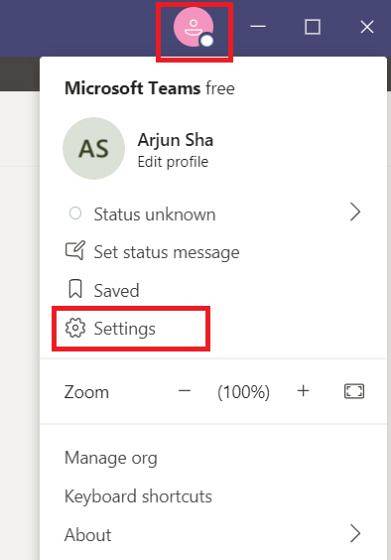
3. Aktivieren Sie auf der Registerkarte "Allgemein" den Schalter für "Schalten Sie neue Besprechungserfahrungen ein“. Wenn die Option für Sie nicht verfügbar ist, müssen Sie möglicherweise etwas länger warten, da die Funktion schrittweise eingeführt wird.
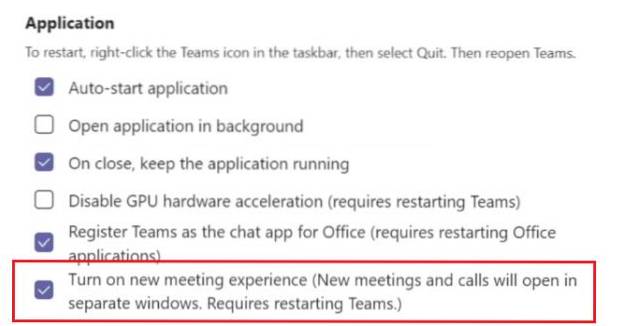
4. Wenn Sie dies getan haben, führen Sie einfach einen Gruppenanruf in Microsoft Teams durch. Klicken Sie nun auf die 3-Punkt-Menü Klicken Sie oben rechts auf "Zusammen-Modus"..
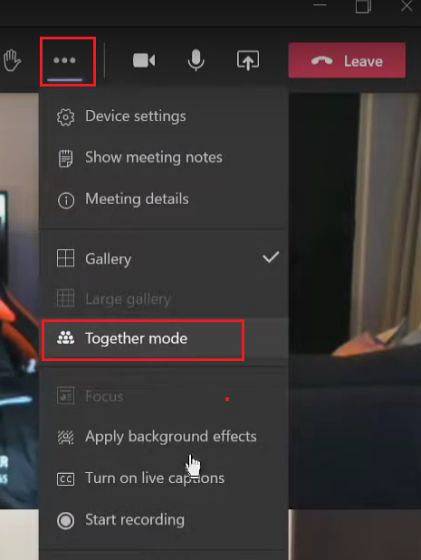
5. Microsoft Teams segmentieren jetzt die Gesichter mithilfe von KI und bringen alle zusammen. Wie cool ist das? Denken Sie daran, Sie brauche mindestens 5 Teilnehmer Aktivieren Sie den Together-Modus in Microsoft-Teams und passen Sie insgesamt 49 Benutzern an. So wird es zum Beispiel aussehen.

Genießen Sie die 49-Personen-Ansicht in Microsoft-Teams
So können Sie den Together-Modus in Microsoft-Teams aktivieren. Ich liebe diese Funktion auf jeden Fall, da Sie die Körpersprache aller Benutzer in einem einzigen Bereich anstelle mehrerer Fenster sehen können. Derzeit wird Teams nur mit dem Auditorium-Hintergrund geliefert, in Kürze wird jedoch eine Vorschau auf Coffeeshops und andere raumähnliche Umgebungen hinzugefügt. Jedenfalls ist das alles von uns. Wenn Sie den Artikel interessant fanden, werden Sie sicherlich gerne den Hintergrund in Microsoft Teams für Einzelgespräche ändern.
 Gadgetshowto
Gadgetshowto



